Ошибки при установке приложений из файлов с расширением.msi — это одно из проявлений неполадок в работе службы Windows Installer (в русскоязычной версии — установщика Windows). С подобным явлением сталкиваются юзеры всех версий данной OS, за исключением самых ранних. До сих пор проблема с установщиком является одной из частых причин, по которой пользователи решаются на переустановку системы. Попробуем разобраться, как этого избежать. Причиной того, что Windows Installer не работает, может быть следующее:
- вирусное заражение, причем удаление вируса не всегда решает проблему;
- некорректная установка обновлений Windows;
- сбой в работе защитного ПО, когда вместо блокировки одного подозрительного msi-файла служба установки блокируется целиком;
- изменения в политиках безопасности на компьютере;
- повреждение системных файлов или реестра по причинам, не связанным с вирусами (удаление компонентов установщика, неквалифицированная правка реестра, «кривой» софт, неисправность жесткого диска и т. п.).
Проверяем целостность структуры Windows Installer
Установщик Windows представлен следующими компонентами:
- файлом C:WindowsSystem32Msiexec.exe — непосредственно самим приложением-инсталлятором;
- файлом C:WindowsSystem32msi.dll — библиотекой Windows Installer;
- службой Msiserver, параметры которой хранятся в разделе реестра .
Перед диагностикой важно удостоверится, что в системе присутствуют оба этих файла, что в реестре есть вышеназванный раздел и его параметры имеют нормальные значения (значения можно посмотреть в реестре аналогичной, работоспособной системы). Также откройте список служб (нажмите Windows + R и впишите в строку «Открыть» приложения «Выполнить» команду services.msc). Найдите «Установщик Windows» и убедитесь, что он запускается.  В случае отсутствия файлов, скопируйте их с другой системы той же версии или с установочного диска. Если отсутствует или поврежден раздел реестра — также перенесите его с рабочей системы. Для этого на исправном компьютере запустите редактор реестра (C:WindowsRegedt.exe) и найдите вышеназванный раздел.
В случае отсутствия файлов, скопируйте их с другой системы той же версии или с установочного диска. Если отсутствует или поврежден раздел реестра — также перенесите его с рабочей системы. Для этого на исправном компьютере запустите редактор реестра (C:WindowsRegedt.exe) и найдите вышеназванный раздел. 
 Щелкните дважды этот файл и подтвердите согласие на добавление данных в реестр. Перезагрузите компьютер.
Щелкните дважды этот файл и подтвердите согласие на добавление данных в реестр. Перезагрузите компьютер.  Если служба Msiserver по прежнему не запускается, проверьте, работает ли служба RPC (Удаленный вызов процедур), от которой она зависит.
Если служба Msiserver по прежнему не запускается, проверьте, работает ли служба RPC (Удаленный вызов процедур), от которой она зависит.  Выполнить перерегистрацию файлов установщика и перезапустить службу можно при помощи набора специальных команд, в командной строке. Для удобства можете создать командный файл: вставьте набор действий в блокнот и сохраните как с расширением.bat. Для запуска файла просто дважды нажмите по нему. Чтобы изменения начали действовать, кликните мышью по рабочему столу и нажмите F5.
Выполнить перерегистрацию файлов установщика и перезапустить службу можно при помощи набора специальных команд, в командной строке. Для удобства можете создать командный файл: вставьте набор действий в блокнот и сохраните как с расширением.bat. Для запуска файла просто дважды нажмите по нему. Чтобы изменения начали действовать, кликните мышью по рабочему столу и нажмите F5.
Fix Java Error Code 1721 — There is a Problem With This Windows Installer Package -Windows 11/10/8/7
Проверяем настройки безопасности и права доступа
Windows Installer может не работать и из-за того, что его блокирует защитный софт или у операционной системы нет необходимых прав. Для начала разберемся с софтом. Если у вас установлен антивирус — временно отключите его. Способы отключения у каждого продукта свои, но чаще всего это делается через контекстное меню значка антивируса в системном трее. Теперь займемся правами. Откройте контекстное меню Msiexec.exe и разверните его свойства. 
 Служба Trustedinstaller впервые появилась в Windows Vista, поэтому в Windows XP полный доступ необходимо предоставить системе. Всё, что написано ниже, относиться к версиям, выпущенным позже XP. Чтобы проверить, кто владелец Msiexec.exe, щелкните кнопку «Дополнительно» на этой же вкладке.
Служба Trustedinstaller впервые появилась в Windows Vista, поэтому в Windows XP полный доступ необходимо предоставить системе. Всё, что написано ниже, относиться к версиям, выпущенным позже XP. Чтобы проверить, кто владелец Msiexec.exe, щелкните кнопку «Дополнительно» на этой же вкладке.  В следующем окне раскройте вкладку «Владелец». Сделайте владельцем службу Trustedinstaller, если в качестве него указано что-то другое. Если в списке «Изменить владельца на» его нет, щелкните кнопку «Изменить», а следом — «Другие пользователи и группы».
В следующем окне раскройте вкладку «Владелец». Сделайте владельцем службу Trustedinstaller, если в качестве него указано что-то другое. Если в списке «Изменить владельца на» его нет, щелкните кнопку «Изменить», а следом — «Другие пользователи и группы».  Впишите Trustedinstaller в поле «Введите имена. «, нажмите «Проверить имена» и ОК. Вернитесь в предыдущее окно. На вкладке «Действующие разрешения» назначьте Trustedinstaller и системе необходимые права.
Впишите Trustedinstaller в поле «Введите имена. «, нажмите «Проверить имена» и ОК. Вернитесь в предыдущее окно. На вкладке «Действующие разрешения» назначьте Trustedinstaller и системе необходимые права.  Точно такие же настройки безопасности должны быть у библиотеки msi.dll. Теперь проверим, нет ли ограничений для пользователя «Система» на доступ к следующему:
Точно такие же настройки безопасности должны быть у библиотеки msi.dll. Теперь проверим, нет ли ограничений для пользователя «Система» на доступ к следующему:
- системный диск (обычно это диск С);
- временные папки (это C:WindowsTemp и C:UsersТекущий_пользовательAppDataTemp);
- папка C:Config.Msi;
- папка, где находится msi-файл, из которого вы пытаетесь установить программу.
На все эти объекты системе нужно предоставить полный доступ. Делается это также, как мы разобрали выше. После этих операций в большинстве случаев проблема с установщиком успешно решается. Если наши советы вам не помогли, причина сбоя кроется в чем-то другом и разбираться с ней должны уже специалисты.
Что такое Msi.dll?Msi.dll Windows Installer файл известно генерировать сообщения об ошибках при установке программы, которая может возникнуть, если файлы Windows Installer на компьютере не соответствует, или из-за коррупции или повреждение реестра.
Удалить ошибку msi.dll в Windows
Цель msi.dll
Aайл msi.dll требуется для установки пакетов Microsoft Installer (MSI) . Если этот файл удаляется, Windows Installer не будет работать.
В этой статье мы будем обсуждать экземпляр об ошибке msi.dll на компьютере с системой Windows и её решение.
Msi.dll ошибка в Windows
При попытке установить любую программу установщик Windows на компьютере с системой Windows , вы можете получить сообщение об ошибке, похожее на то,что представлена здесь:
“MSIEXEC.EXE файл связан с отсутствующим экспортом MSI.DLL:222.”
После нажатия кнопки OK ,появляется другое сообщение об ошибке, похожее на то,которое упоминается ниже:
“Не могу запустить C:WindowsSystemMSIEXEC.EXE устройство, подключенное к системе, которое не работает.”
Причина ошибки
Эта проблема возникает, если файлы Windows Installer на компьютере попытаются обновить установщик файлов Windows.
Когда возникает описанная выше проблема, первое, что вам нужно сделать, это перезагрузить компьютер и снова попытаться установить программу Windows Office. Если Windows Installer повысил файлы,или файлы не копируются в правильное их расположение. Вместо этого, они сначала копируются во временную папку. Только тогда, когда вы перезагрузите свой компьютер файлы копируются в соответствующую папку. Для решение этого сообщения об ошибке, выполните следующие действия.
Задача 1 — Скачайте Установщик Windows Update
- Нажмите на кнопку ссылка и нажмите кнопку Скачать , расположенную рядом с InstMsiA.exe .
- Сохраните файл на вашем рабочем Столе.
Задача 2 — Переименуйте файлы Windows Installer
- Перейдите в меню Пуск и выберите Выключить компьютер .
- Далее, нажмите кнопку Перезагрузите компьютер в режиме MS-DOS , а затем нажмите кнопку OK .
- Введите следующие команды в командной строке и нажмите клавишу Ввод после каждой команды, чтобы их выполнить.cd system
ren msi.dll msi.old
ren msihnd.dll msihnd.old
ren msiexec.exe msiexec.old
exit - Перезапустите Windows.
Задача 3 — Запустите Windows в Безопасном Режиме
- Нажмите кнопку Пуск и выберите пункт Выключить компьютер .
- Далее, нажмите кнопку Перезагрузить и нажмите кнопку OK .
- Нажмите и удерживайте кнопку SHIFT , когда окно перезагружается.
Задача 4 — Установка установщика Windows Update для Windows
- Дважды щелкните на файл InstMsiA.exe , сохраненный на рабочем столе.
- Далее, следуйте инструкциям на экране для завершения процесса установки.
- И наконец, перезапустите компьютер.
Если реестр задаёт вопросы причина которых ошибки DLL, таких, как msi.dll ошибки?
Да, он делают это, потому что на самом деле испорчен или поврежден реестр,именно это часто оказывается причиной распространенной ошибки DLL. Записи, относящиеся к DLL файлам хранятся в реестре. Вы можете получать повторяющиеся ошибки DLL, если записи, относящиеся к DLL-файлам повреждены или пропали без вести.
Исправления ошибки DLL, такой, как ошибки msi.dll , в результате чего реестр выдаёт вопросы. Просканируйте реестр, с использованием эффективной программы очистки реестра,такой как RegGenie. Это мощный инструмент, который позволяет выполнять пользовательское сканирование реестра для исправления ошибок DLL.
MSI.DLL — Это файл безопасности?
Да, true msi.dll является файлом безопасности от Microsoft. Однако, несколько экземпляров вредоносных программ, используют файл с именем msi.dll . Для определения msi.dll на вашем компьютере это не система угрозы, просканируйте весь ваш компьютер с системой Windows, используя надежные и эффективные средства безопасности.
Некоторые программы и драйверы в Windows следует устанавливать только с правами администратора. В случае с EXE-файлами опция установки от имени администратора присутствует в контекстном меню, которое вызывается нажатием на файл правкой кнопкой мыши. Для пакетов MSI такой опции нет, но ее можно добавить — через редактор реестра.
Откройте диалог «Выполнить» через стартовое меню или нажатием сочетания клавиш Win+R. В открывшемся окне напишите regedit и нажмите Enter. Запустится редактор реестра. В зависимости от настроек параметров контроля учетных записей может потребоваться подтверждение запуска редактора.
Перейдите к ветке HKEY_CLASSES_ROOTMsi.Packageshell. Нажмите правой кнопкой мыши на «shell» и в открывшемся меню выберите опцию создания нового раздела.
В раздел «shell» будет добавлен подраздел. Переименуйте его в «runas» (кавычки не нужны).

В окне справа дважды щелкните левой кнопкой мыши на ключ «По умолчанию» или один раз правой кнопкой мыши и выберите «Изменить. » В пустое поле значения впишите «Запуск от имени Администратора». Подтвердите изменения нажатием копки OK.

Теперь нажмите правой кнопкой мыши на «runas» и снова выберите опцию создания раздела. Создайте подраздел с именем «command» (без кавычек).

Отредактируйте ключ «По умолчанию», вписав в поле значения команду «msiexec /i «%1″» (без кавычек-елочек, но с кавычками у %1). Нажмите OK.
При установке какой-либо программы с расширением.msi пишет о проблеме со службой Windiws Installer, а при запуске этой службы, пишет: Не удалось запустить службу на локальный компьютер. Ошибка 2: Не удается найти указанный файл. Или в списке данная служба отсутствует.
Для восстановления службы Windows Installer выполните следующие рекомендации.
Как восстановить Windows Installer
Проверьте компьютер на вирусы
Первое что необходимо сделать, это убедится, что компьютер не заражен вирусами. Для этого, рекомендуем проверить компьютер антивирусной программой установленной в системе. А также скачать утилиту лечения от dr.web (dr.web cureit!®) и выполнить проверку еще раз этой утилитой.
Проверьте, какой тип запуска стоит у службы Windows Installer
Для этого откройте Панель управления — Администрирование – Службы. Найдите в центральной части службу Windows Installer (установщик Windows). Нажмите по ней правой кнопкой мыши и выберите пункт контекстного меню Свойства. Посмотрите, какой установлен тип запуска. Поменяйте его на автоматический, перезагрузите компьютер и проверьте, повториться проблема или нет.
Если службы в списке нет, или проблема осталась, читаем ниже.
Стартует ли сама программа windows installer
Если проблема повториться или тип запуска уже стоял автоматический, то, проверьте, стартует ли сама программа windows installer. Для этого нажмите Пуск – Выполнить – Введите команду msiexec и нажмите enter. При этом должно открыться окно, в котором будет написана версия windows installer и доступные команды.
Возможно, повреждены файлы, необходимые для работы установщика Windows
Для проверки системных фалов на целостность откройте командную строку от имени администратора (нажмите Пуск – Все программы – Стандартные – Правой кнопкой мыши по Командная строка – Запуск от имени администратора) и в командной строке выполните команду
Перезагрузите компьютер и проверьте, повторяется ошибка или нет.
Если это не поможет, откройте командную строку от имени администратора и введи последовательно следующие команды, нажимая после каждой из них enter:
Msiexec /unreg msiexec /regserver net stop msiserver regsvr32 /u /s %windir%System32msi.dll regsvr32 /u /s %windir%System32msihnd.dll regsvr32 /u /s %windir%System32msisip.dll regsvr32 /s %windir%System32msi.dll regsvr32 /s %windir%System32msihnd.dll regsvr32 /s %windir%System32msisip.dll net start msiserver
Перезагрузите компьютер и проверьте работу Windows Installer.
Если проблема осталась, то сравните содержимое ветки реестра HKEY_LOCAL_MACHINESYSTEMCurrentControlSetservicesmsiserver с этой же веткой на другом компьютере и, при необходимости, исправьте значения на проблемном компьютере.
Для начала предлагаю разобраться — что же это за служба такая?
Служба Windows Installer — отвечает за установку программ на вашем . И без нее вы не сможете установить программу, которой нужна установка на компьютер (это касается только установщиков формата *.msi).
. Либо Windows работает в защищенном режиме, либо служба «Windows Installer» установлена неправильно. Обратитесь в службу поддержки.
Причин такой ошибки может быть несколько, и каждую я постараюсь разъяснить вам в отдельности.
Доступ к службе Windows Installer запрещен, так как вы находитесь под учетной записью гостя.
Это значит, что вы вошли в операционную систему не как администратор, а как гость или с ограниченной записью. А в этом случае установить вам что либо — вряд ли получится.
Если это не ваш компьютер, или компьютер на вашей работе, обратитесь к администратору или владельцу компа — пусть выдаст вам права.
Но если это ваш компьютер, значит с вами живет хитропопый родственник , который ограничил вам доступ, и вы входите на свой собственный компьютер без прав администратора. Дайте ему в тык. :boks:
Служба установщика Windows Installer отключена.
Ну, тут уже ясен пень, какого лешего вы не можете нифига установить. Кстати, это самая распространенная ошибка.
Почему служба отключается? Сам не знаю, может вы установили что-нибудь гадкое, а может подхватили вредного вируса, или, вполне вероятно — во всем виноваты чьи то кривые руки. Как по мне, так эти руки виноваты во всем.
В общем причин может быть много. А решение одно:
1. Жмем «Пуск» — «Выполнить». (Win + R)
2. В появившемся окне вводим: services.msc , и тыкаем «Enter»
3. В окне «Службы» ищем: «Установщик Windows «. И делаем двойной щелчок мышкой.
5. В появившемся окне смотрим вкладку «Общие».
6. В ней в поле «Тип запуска» выбираем пункт «Вручную», если у вас стоит другой пункт.
Все, теперь установщик должен будет запускаться, когда вы будете устанавливать программу.
Если вы все просмотрели, но так и не нашли эту службу — советую просмотреть еще раз. Мало ли? И если вы уже сто пудов уверены в том, что службы такой нету, значит вам необходимо ее установить.
Источник: radiobud.ru
Установка завершилась преждевременно из-за ошибки в Windows 10/11 Fix
Вы видите сообщение «Установка завершена преждевременно из-за ошибки», когда пытаетесь установить приложение на свой компьютер? Если да, то просто следуйте этим исправлениям, чтобы решить проблему. Эта проблема обычно возникает, когда на вашем компьютере не запущены некоторые важные службы. Сначала попробуйте эти обходные пути, и если они не очень помогут, перейдите к основным решениям:
Программы для Windows, мобильные приложения, игры — ВСЁ БЕСПЛАТНО, в нашем закрытом телеграмм канале — Подписывайтесь:)
1. Может случиться так, что любая предыдущая версия этой программы, которую вы пытаетесь установить, уже установлена в вашей системе. Попробуйте сначала удалить его.
2. Перезагрузите компьютер и снова войдите в систему с паролем, а не с помощью PIN-кода.
3. Выключите / отключите любой антивирус, который вы используете на своем ПК, и повторите попытку.
4. Проверьте, не ожидается ли какое-либо важное обновление Windows.
Используйте это решение, если обходные пути не сработали.
Fix-1 Проверьте, запущен ли установщик Windows-
1. Нажмите клавишу Windows + R вместе, чтобы запустить Бегать окно.
2. Теперь введите «services.msc» в Бегать окно, а затем нажмите Enter.
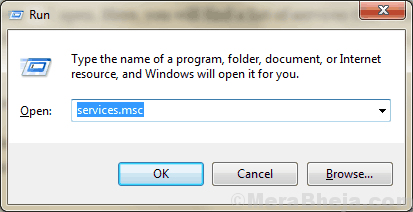
Услуги окно будет открыто.
2. В Услуги окно, прокрутите вниз, а затем Двойной клик в службе «Установщик Windows».

3. В Свойства установщика Windows нажмите «Пуск», чтобы запустить службу на вашем компьютере.
4. Наконец, нажмите «Применить», а затем нажмите «ОК», чтобы сохранить изменения.
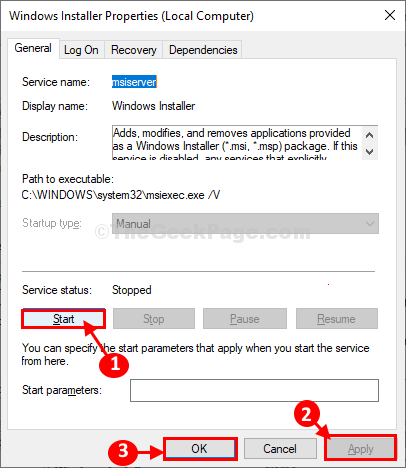
Закрывать Услуги окно.
Попробуйте еще раз запустить установщик на своем компьютере и проверьте, осталась ли ошибка.
Примечание. – Если служба установщика Windows уже запущена, щелкните правой кнопкой мыши и выберите «Перезагрузить».
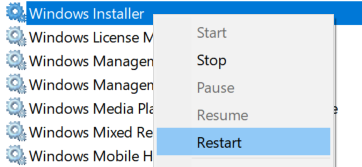
Fix-2 Используйте Powershell-
1. Нажмите клавишу Windows + R, чтобы открыть Бегать окно.
2. Введите «Powershell», а затем нажмите Ctrl+Shift+Enter.
Нажмите «Да», когда вам будет предложено разрешение Контроль учетных записей пользователей.
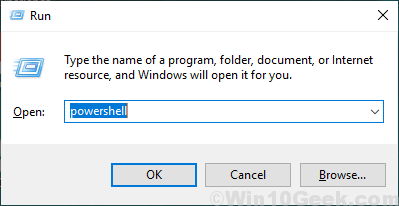
PowerShell окно будет открыто.
2. Скопируйте эти команды и вставьте их в PowerShell окна по одной, а затем нажмите Enter, чтобы выполнить эти команды последовательно на вашем компьютере.
msiexec /unreg msiexec /regserver
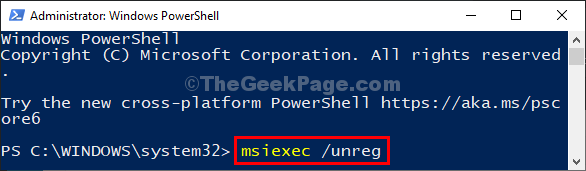
После этого закройте PowerShell окно.
После перезагрузки попробуйте снова установить приложение.
Fix-3 Перерегистрировать vbscript.dll-
1. Нажмите клавишу Windows + R, чтобы запустить Бегать окно.
2. Теперь введите «cmd», а затем нажмите Ctrl+Shift+Enter, чтобы открыть Командная строка окно с правами администратора.
В случае, если вам будет предложено разрешение Контроль учетных записей пользователейнажмите «Да».
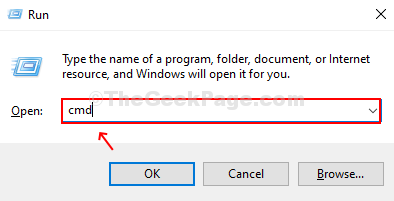
3. Введите или скопируйте и вставьте эту команду в Командная строка окно, а затем нажмите Enter.
regsvr32 vbscript.dll
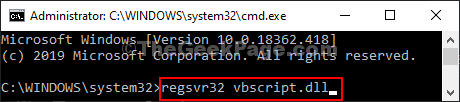
4. Нажмите «ОК», когда появится сообщение «Сервер DllRegister в vbscript.dll выполнен успешно». всплывает.
Закрывать Командная строка окно.
Перезагрузите компьютер, чтобы изменения вступили в силу.
Fix-4 Если вы вошли в систему с помощью PIN-кода, войдите снова, используя пароль
Если вы вошли в свой компьютер с помощью PIN-кода, попробуйте войти снова, используя пароль. Как только вы войдете с паролем, попробуйте еще раз и посмотрите, работает он или нет.
Ваша проблема должна быть решена.
Исправление 5 — выполните чистую загрузку
1 — Найдите msconfig в окне поиска на панели задач компьютера с Windows.
2. Теперь нажмите «Конфигурация системы», которая отображается в результатах поиска вверху.
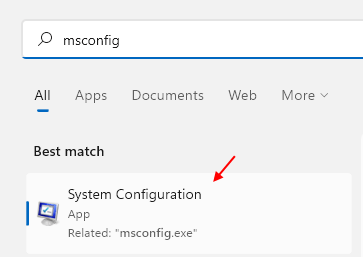
3 – Перейдите на вкладку «Услуги».
4. Теперь установите флажок «Скрыть все службы Microsoft».
5 — Теперь нажмите «Отключить все».
7 — Нажмите «Перезагрузить» в появившейся подсказке.
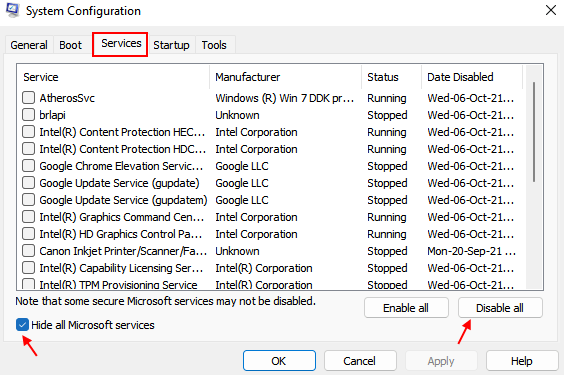
8 – После перезагрузки ПК повторите попытку.
Программы для Windows, мобильные приложения, игры — ВСЁ БЕСПЛАТНО, в нашем закрытом телеграмм канале — Подписывайтесь:)
Источник: zanz.ru
Как исправить время выполнения Ошибка 2753 Программа установки обнаружила непредвиденную ошибку при установке этого пакета.
В этой статье представлена ошибка с номером Ошибка 2753, известная как Программа установки обнаружила непредвиденную ошибку при установке этого пакета., описанная как Программа установки обнаружила непредвиденную ошибку при установке этого пакета. Это может указывать на проблему с этим пакетом. Код ошибки — 2753.
Информация об ошибке
Что такое прелюбод�.
Please enable JavaScript
Имя ошибки: Программа установки обнаружила непредвиденную ошибку при установке этого пакета.
Номер ошибки: Ошибка 2753
Описание: Программа установки обнаружила непредвиденную ошибку при установке этого пакета. Это может указывать на проблему с этим пакетом. Код ошибки — 2753.
Программное обеспечение: Bitdefender Antivirus
Разработчик: Softwin
Этот инструмент исправления может устранить такие распространенные компьютерные ошибки, как BSODs, зависание системы и сбои. Он может заменить отсутствующие файлы операционной системы и библиотеки DLL, удалить вредоносное ПО и устранить вызванные им повреждения, а также оптимизировать ваш компьютер для максимальной производительности.
О программе Runtime Ошибка 2753
Время выполнения Ошибка 2753 происходит, когда Bitdefender Antivirus дает сбой или падает во время запуска, отсюда и название. Это не обязательно означает, что код был каким-то образом поврежден, просто он не сработал во время выполнения. Такая ошибка появляется на экране в виде раздражающего уведомления, если ее не устранить. Вот симптомы, причины и способы устранения проблемы.
Определения (Бета)
Здесь мы приводим некоторые определения слов, содержащихся в вашей ошибке, в попытке помочь вам понять вашу проблему. Эта работа продолжается, поэтому иногда мы можем неправильно определить слово, так что не стесняйтесь пропустить этот раздел!
- Код ошибки . Код ошибки — это значение, возвращаемое для предоставления контекста, почему произошла ошибка.
- Установщик — ОБЩАЯ ПОДДЕРЖКА УСТАНОВЩИКА НЕВОЗМОЖЕН
- Пакет . Пакет в широком смысле относится к двум вещам: 1 полезный компонент встроенного скомпилированного программного обеспечения или 2 раздел глобального пространства имен java.
- Установка . Процесс установки — это развертывание приложения на устройстве для последующего выполнения и использования.
Симптомы Ошибка 2753 — Программа установки обнаружила непредвиденную ошибку при установке этого пакета.
Ошибки времени выполнения происходят без предупреждения. Сообщение об ошибке может появиться на экране при любом запуске %программы%. Фактически, сообщение об ошибке или другое диалоговое окно может появляться снова и снова, если не принять меры на ранней стадии.
Возможны случаи удаления файлов или появления новых файлов. Хотя этот симптом в основном связан с заражением вирусом, его можно отнести к симптомам ошибки времени выполнения, поскольку заражение вирусом является одной из причин ошибки времени выполнения. Пользователь также может столкнуться с внезапным падением скорости интернет-соединения, но, опять же, это не всегда так.
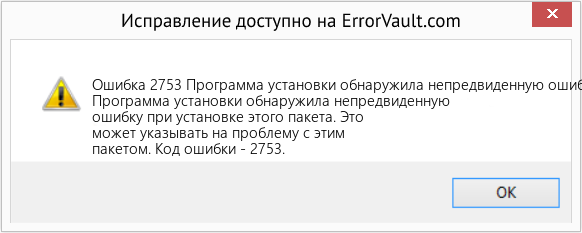
(Только для примера)
Причины Программа установки обнаружила непредвиденную ошибку при установке этого пакета. — Ошибка 2753
При разработке программного обеспечения программисты составляют код, предвидя возникновение ошибок. Однако идеальных проектов не бывает, поскольку ошибки можно ожидать даже при самом лучшем дизайне программы. Глюки могут произойти во время выполнения программы, если определенная ошибка не была обнаружена и устранена во время проектирования и тестирования.
Ошибки во время выполнения обычно вызваны несовместимостью программ, запущенных в одно и то же время. Они также могут возникать из-за проблем с памятью, плохого графического драйвера или заражения вирусом. Каким бы ни был случай, проблему необходимо решить немедленно, чтобы избежать дальнейших проблем. Ниже приведены способы устранения ошибки.
Методы исправления
Ошибки времени выполнения могут быть раздражающими и постоянными, но это не совсем безнадежно, существует возможность ремонта. Вот способы сделать это.
Если метод ремонта вам подошел, пожалуйста, нажмите кнопку upvote слева от ответа, это позволит другим пользователям узнать, какой метод ремонта на данный момент работает лучше всего.
Обратите внимание: ни ErrorVault.com, ни его авторы не несут ответственности за результаты действий, предпринятых при использовании любого из методов ремонта, перечисленных на этой странице — вы выполняете эти шаги на свой страх и риск.
Источник: www.errorvault.com